Google kort: Hvernig á að finna hnit fyrir staðsetningu

Sjáðu hvernig þú getur fundið hnitin fyrir hvaða stað sem er í heiminum í Google kortum fyrir Android, Windows og iPadOS.
Myndsímtöl með tölvu eða fartölvu krefjast í raun aðeins nokkurra hluta – tölvu, nettengingar, hljóðnema og heyrnartól og myndavél. Hvað ef einn af þeim vantar samt? Þó að fartölvur fylgi yfirleitt myndavél, gera aðrar vélar það venjulega ekki. Góðu fréttirnar eru þær að þú getur notað Android snjallsímann þinn sem myndavél, jafnvel þótt þú viljir ekki eða geti ekki hringt beint úr símanum.
Það er tiltölulega auðveld leið til að gera þetta: með því að nota WiFi. Skoðaðu leiðbeiningarnar hér að neðan.
Til þess að geta gert þetta þarftu að tengja bæði símann og tölvuna við internetið með sama þráðlausa beininum. Ef bæði tækin eru ekki tengd við sama netið mun þetta ekki virka. Gakktu úr skugga um að þessi krafa sé uppfyllt og fylgdu skrefunum hér að neðan.
Þú þarft forrit frá þriðja aðila til að gera þetta – farðu bara í forritaverslunina þína og halaðu niður IP vefmyndavél . Þegar þú hefur sett það upp skaltu ræsa það og þú verður beðinn um að setja það upp.
Þú munt standa frammi fyrir fjölda valkosta til að velja úr. Ekki vera óvart með hinum ýmsu valmöguleikum sem þú hefur hér. Þú þarft ekki að breyta þeim öllum.
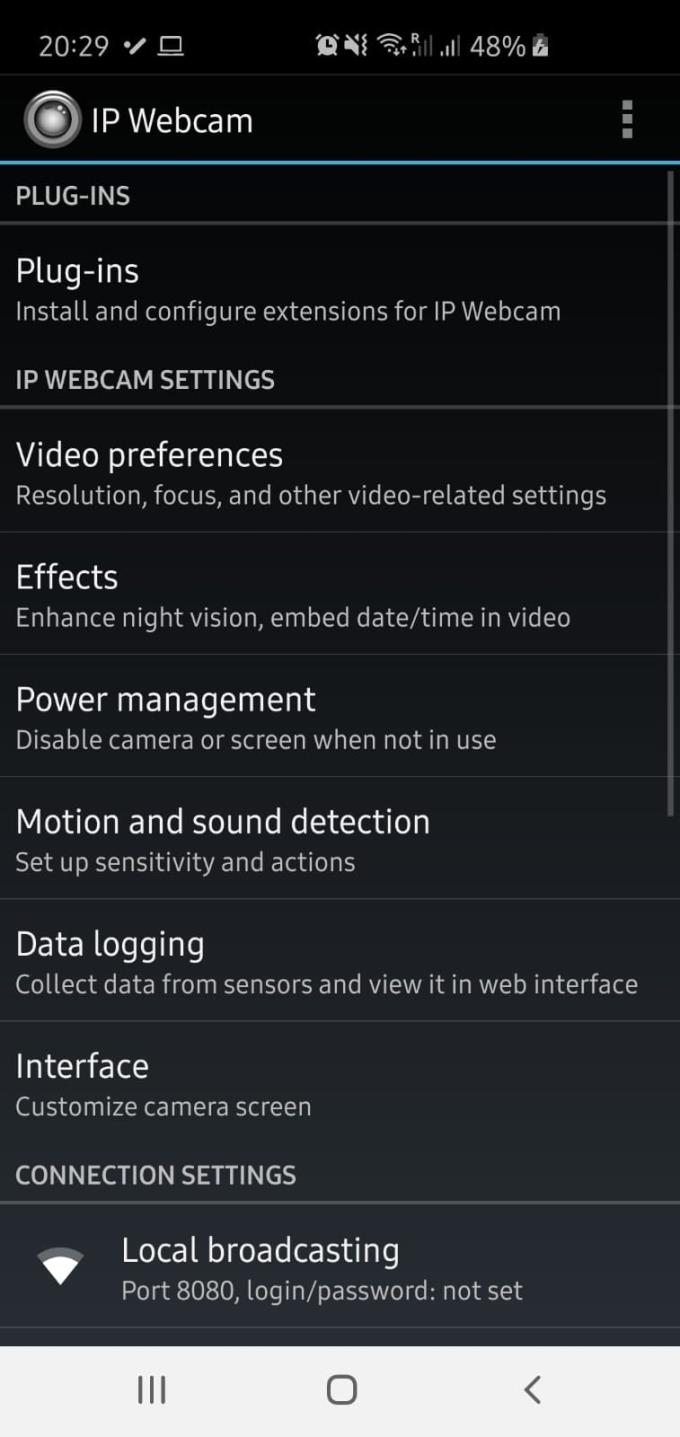
Appsíðan við fyrstu kynningu.
Þegar þú ert aðeins kunnugur appinu gætirðu viljað bæta við viðbótum eða áhrifum hér, en í bili þarftu bara að ganga úr skugga um að myndbandsstillingarnar þínar passi við það sem þú þarft. Opnaðu viðeigandi valmyndarhluta og stilltu myndavélarnar að þínum óskum. Þar sem síminn þinn er líklega með myndavél að framan og aftan, vertu viss um að sú rétta sé valin í þínum tilgangi.
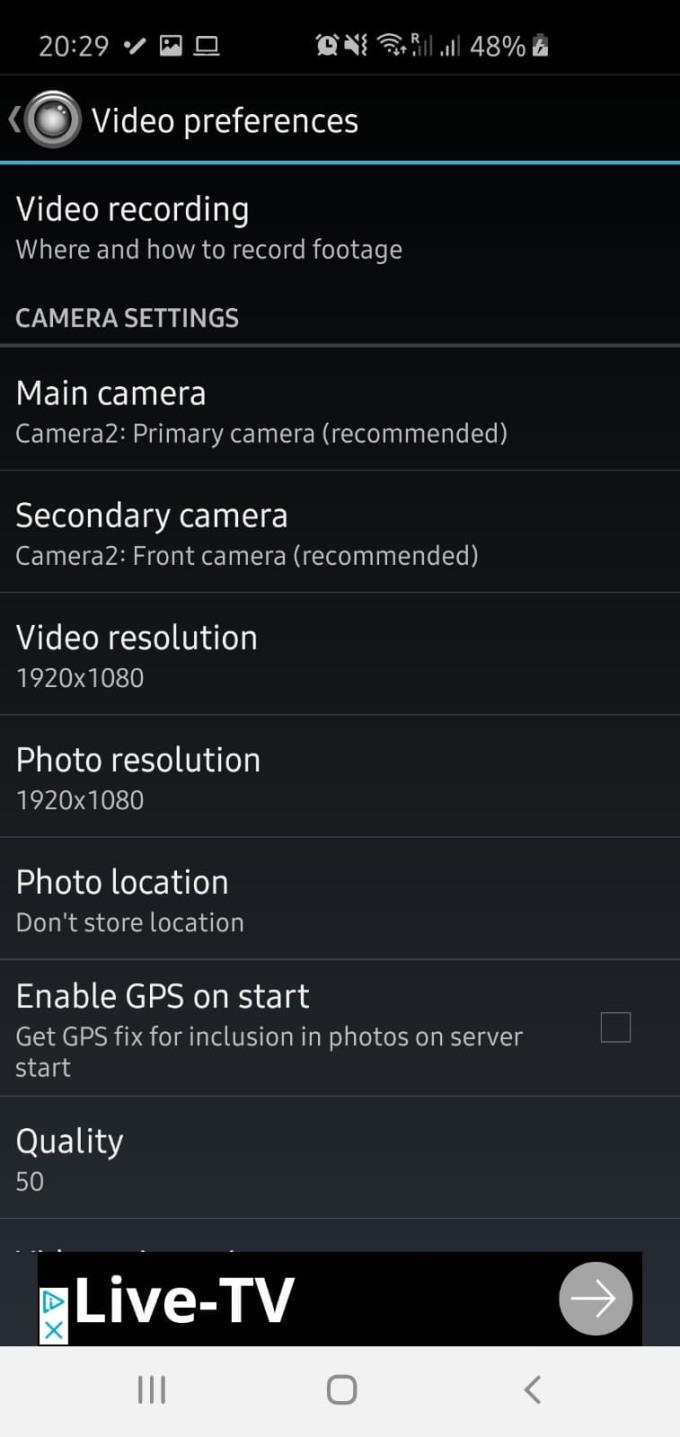
Myndbandsstillingarnar og óskir.
Þú getur líka stillt skjástefnuna hér og ef þú átt í vandræðum með strauminn geturðu komið aftur hingað til að gera breytingar á litatónum og jafnvægi. Þegar þú ert ánægður með stillingarnar þínar skaltu fara aftur í aðalstillingarvalkostinn og skruna niður.
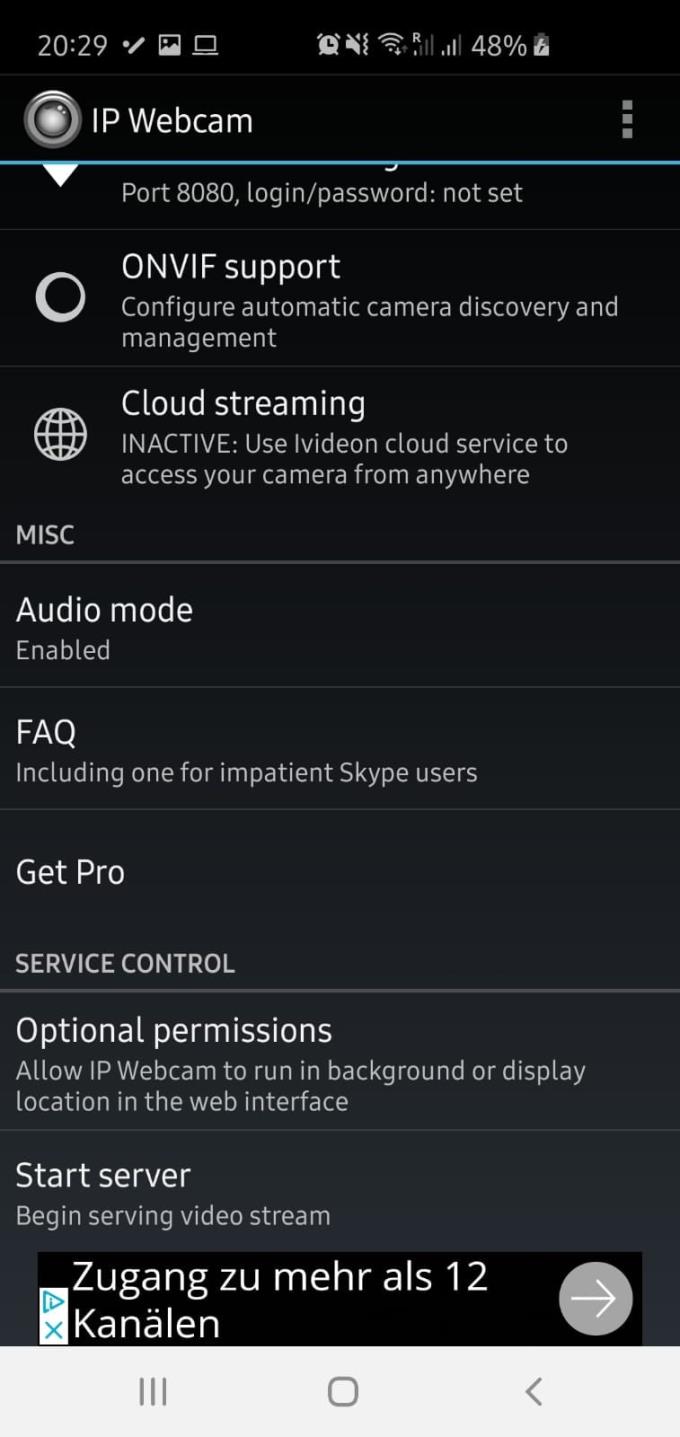
Start Server hnappurinn og FAQ valmöguleiki.
Þú vilt ganga úr skugga um að hljóð sé virkt. Fyrir utan það ættu sjálfgefnu valkostirnir að virka nógu vel, svo smelltu á Start Server neðst þegar þú ert tilbúinn. Á þessari síðu geturðu líka fundið tengil á FAQ hluta sem getur hjálpað þér með öll vandamál sem þú gætir lent í.
Síminn þinn mun sýna myndstraum með einhverjum texta neðst - sá texti er listi yfir IP-tölur. Athugaðu efsta, eða ef það virkar ekki skaltu prófa hina tvo. Athugaðu að þessar IP-tölur verða EINSTAKAR fyrir símann þinn og lotuna, þannig að nýr mun verða til í hvert skipti.
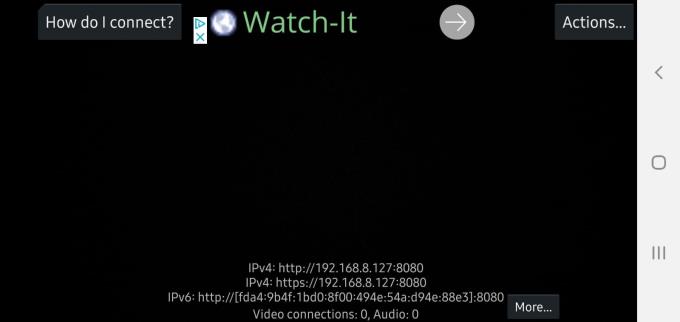
Dæmi um myndbandsstraum og IP - vinsamlega mundu að þetta IP virkar ekki fyrir þig og lotan þín mun búa til sína eigin.
Næst skaltu slá inn IP töluna í vafra tölvunnar þinnar. Þú munt standa frammi fyrir öðrum valkostum, en myndavélin þín ætti að virka núna! Stilltu Video Renderer efst á vafra og þú ættir að geta skoðað myndavélarstrauminn þinn auðveldlega. Neðar á síðunni finnurðu möguleika til að taka myndir, skipta um leiðbeiningar um myndavél og fleira.
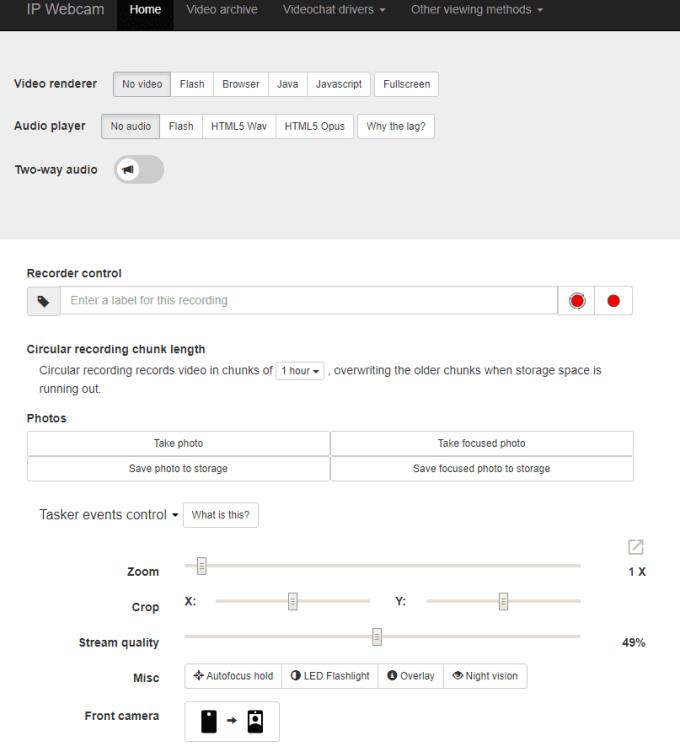
Vefsíðan sem mun hlaðast þegar þú slærð inn IP frá appinu.
Ef þú vilt tengjast tiltekinni þjónustu osfrv., notaðu valkostinn efst í hægra horninu Aðrar skoðunaraðferðir til að gera það. Veldu einfaldlega þann sem þú þarft og fylgdu skrefunum til að setja allt upp.
Sjáðu hvernig þú getur fundið hnitin fyrir hvaða stað sem er í heiminum í Google kortum fyrir Android, Windows og iPadOS.
Hvernig á að hætta að sjá staðsetningarskilaboðin í Chrome á Android, Windows 10 eða iPad.
Sjáðu hvaða skref á að fylgja til að fá aðgang að og eyða Google kortaefninu þínu. Svona á að eyða gömlum kortum.
Samsung Galaxy S24 heldur áfram arfleifð Samsung í nýsköpun og býður notendum upp á óaðfinnanlegt viðmót með auknum eiginleikum. Meðal margra þess
Samsung Galaxy S24 serían af snjallsímum, með flottri hönnun og öflugum eiginleikum, er vinsæll kostur fyrir notendur sem vilja Android í toppstandi
Hér eru nokkur forrit sem þú getur prófað til að hjálpa þér að ljúka áramótaheitinu þínu með hjálp Android tækisins.
Komdu í veg fyrir að Google visti allar framtíðarupptökur með því að fylgja nokkrum einföldum skrefum. Ef þú heldur að Google hafi þegar vistað eitthvað, sjáðu hvernig þú getur eytt hljóðunum þínum.
Galaxy S24, nýjasti flaggskipssnjallsíminn frá Samsung, hefur enn og aftur hækkað grettistaki fyrir farsímatækni. Með nýjustu eiginleikum sínum, töfrandi
Uppgötvaðu hvað símskeyti eru og hvernig þau eru frábrugðin hópum.
Ítarleg leiðarvísir með skjámyndum um hvernig á að stilla sjálfgefna heimasíðu í Google Chrome skjáborði eða farsímaútgáfum.








